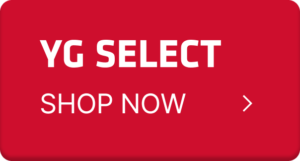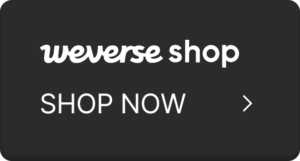電池安裝及更換方法
1. 請打開產品下方的電池蓋,放入2顆AAA鹼性電池。
※ 裝入電池時,請務必檢查電池正極(+)及負極(-)。
2. 放入電池後,請務必蓋上電池蓋。
下載App
請安裝「BABYMONSTER LIGHT STICK」App。
注意事項
若您沒有智慧型手機或使用的是3G手機,請使用朋友或家人的智慧型手機登錄座位資訊,或前往表演場地的服務櫃檯諮詢。若您持有2支以上的應援棒,可重複相同步驟進行登錄。自表演前一天即可開始登錄,登錄前請先開啟智慧型手機的藍牙功能。
1. 執行App
安裝App後,請點擊圖示開啟App。
2. 表演模式
請選擇表演模式。
3. 表演清單
請選擇欲觀賞的表演日期。如欲觀覽多場表演,須於每場表演結束後重新登錄下一場表演的座位資訊。選擇表演日期後,請點擊[手動輸入座位]或[QR碼/條碼掃描輸入]按鈕。
4. 座位資訊輸入頁面
請從頁面的左側區塊依序選擇門票的座位資訊,您可滾動各區塊來選擇座位資訊。完成選擇後,請確認輸入的座位資訊是否正確。
5. 座位資訊確認頁面
請確認登錄於App的座位資訊是否與門票座位資訊及登錄於應援棒的座位資訊一致。
6. 連接藍牙
請準備好應援棒,並按照畫面上的說明進行操作。應援棒閃爍藍燈後,請點擊「連接」。將應援棒靠近智慧型手機畫面時,將出現藍牙連接對話框,請按下「連接」。當智慧型手機畫面變成與應援棒相同的顏色時, 請點擊「確認」。如果藍牙連接失敗,請從連接藍芽的第一個步驟再試一次。
7. 座位資訊輸入完成
若座位資訊輸入正確,將出現「應援棒座位資訊輸入完成」對話框。
Q1. 應援棒含有電池嗎?
A1. 本產品不含電池。
Q2. 應援棒需使用幾顆電池?
A2. 需使用2顆AAA鹼性電池。
Q3. 應援棒可以使用充電電池嗎?
A3. 建議使用AAA鹼性電池。
Q4. 應援棒使用的是哪一款電池凹槽?
A4. 產品不使用電池座。
Q5. 使用的應援棒部分受損,可以提供售後服務嗎?
A5. 自購買日起3個月內,可向使用說明書上的售後服務據點諮詢。
Q6. 應援棒有反應模式(REACT MODE)嗎?
A6. 本產品無反應模式(REACT MODE)。
Q7. 應援棒的燈光會對音樂產生反應嗎?怎樣才會反應呢?我的應援棒不會對音樂產生反應!
A7. 本產品僅限於演唱會現場互動,並非會對音樂產生反應的產品。
Q8. 我在演唱會現場的攤位購買的應援棒似乎是瑕疵品,可以申請退換貨嗎?
A8. 可於演唱會現場的FANLIGHT SUPPORT CENTER申請退換貨。
Q9. 可以在哪裡購買應援棒呢?
A9. 線上銷售點:可於YG SELECT、WEVERSE SHOP購買。您可點擊App畫面中的購買連結進入購買網站。
實體銷售點:可於YG PLACE仁寺店、TheSameE MD Shop、TheSameE明洞店購買。
Q10. 我想在表演前提前登錄應援棒。
A10. 您可透過專用App首頁-> 表演模式(Concert Mode) -> 手動輸入座位,即可登錄門票資訊。
Q11. 我想輸入表演座位資訊。
A11. 您可透過專用App首頁 -> 表演模式(Concert Mode) -> 手動輸入座位,即可登錄門票資訊。
Q12. 我想確認應援棒剩餘電量。
A12. 您可透過專用App首頁 -> 自訂模式(Self Mode) -> 確認電池資訊,即可確認剩餘電量。
Q13. 我想為應援棒取暱稱。(變更應援棒名稱)
A13. 該App無暱稱設定功能。
Q14. 我想刪除之前輸入的表演座位資訊,並輸入其他座位資訊。
A14-1. 您可透過App首頁 -> 點擊右上方Menu圖示-> 確認座位資訊,即可修改座位資訊。
A14-2. 您可透過App首頁 -> 表演模式(Concert Mode) -> 手動輸入座位,即可修改門票資訊。
Q15. 我想刪除應援棒登錄紀錄。
A15. Android:進入手機設定 -> 連接 -> Bluetooth
iOS:進入手機設定 -> Bluetooth
即可刪除應援棒登錄紀錄。
Q16. 跳出「應援棒綁定出現錯誤,將再試一次。」的訊息,並且無法登錄(連接)應援棒。
A16. Android:進入手機設定 -> 連接 -> Bluetooth
iOS:進入手機設定 -> Bluetooth
刪除應援棒登錄紀錄並重新連接即可。
Q17. 我想更新應援棒韌體。
A17. 您可透過App首頁-> 點擊右上方Menu圖示-> 確認韌體版本,即可更新韌體。